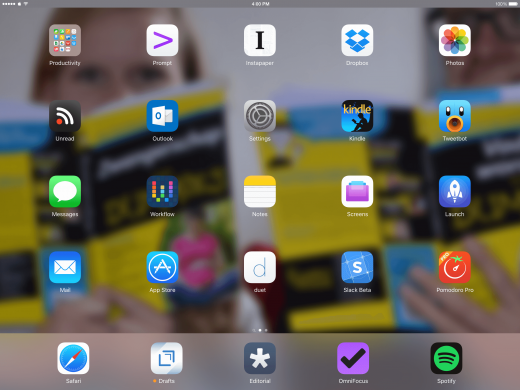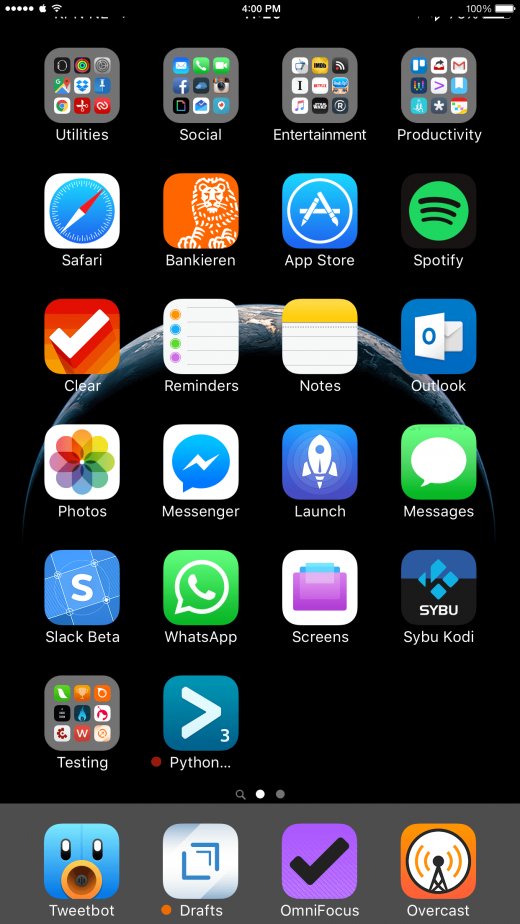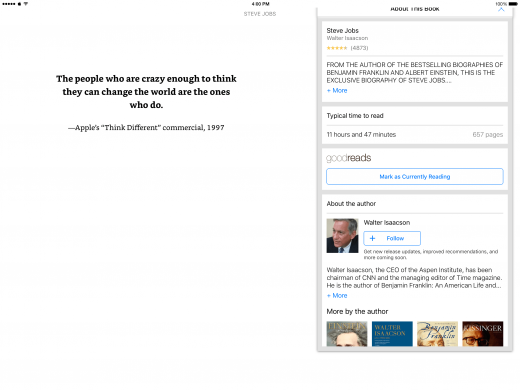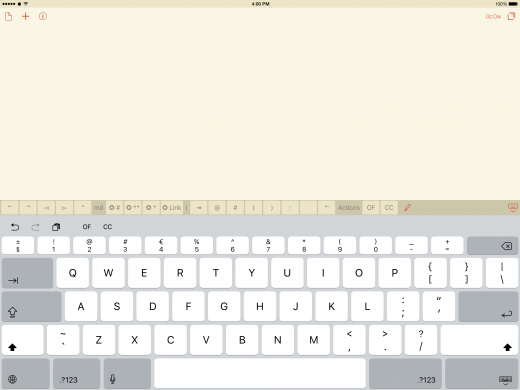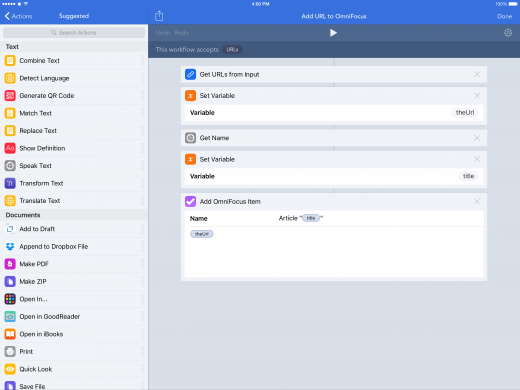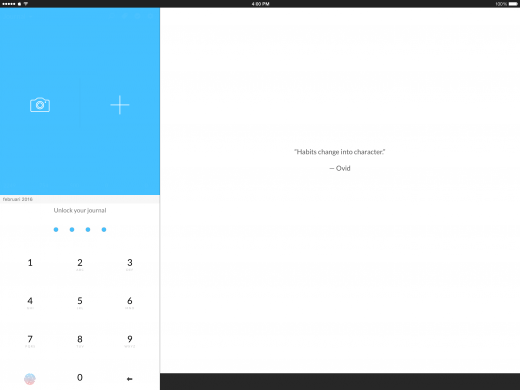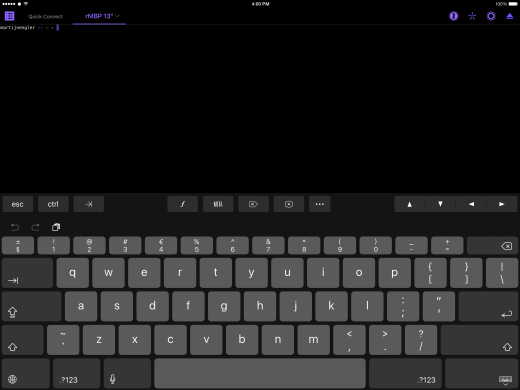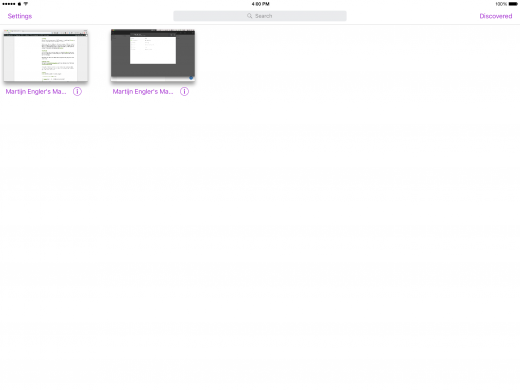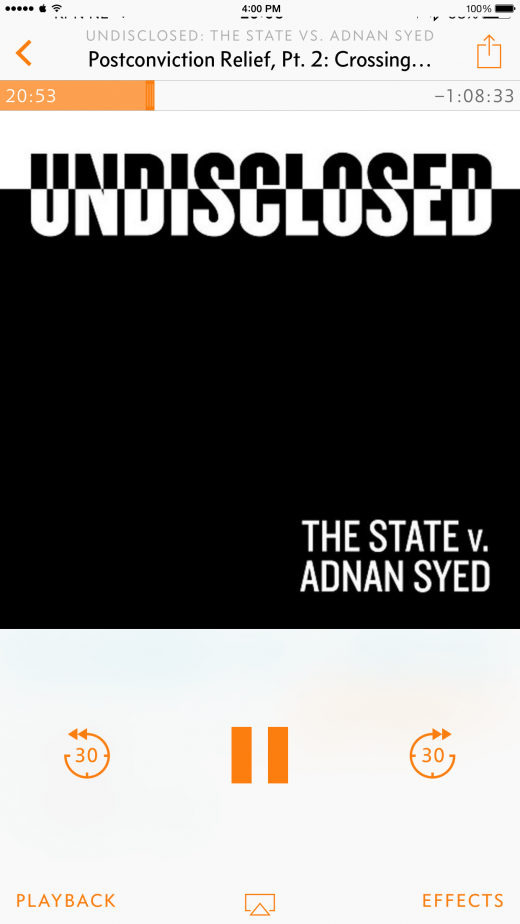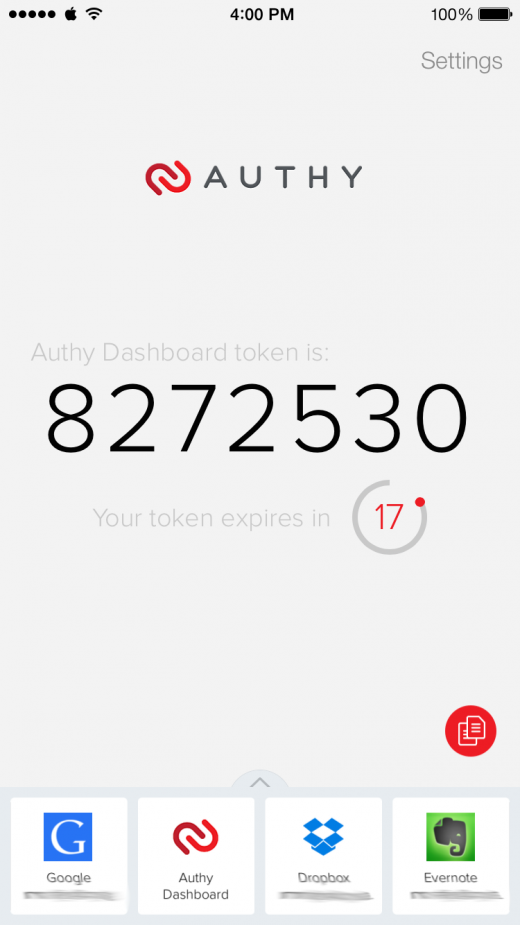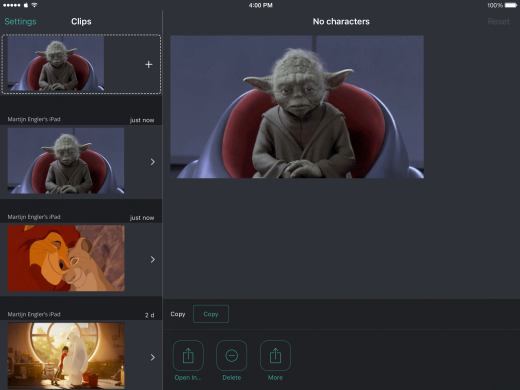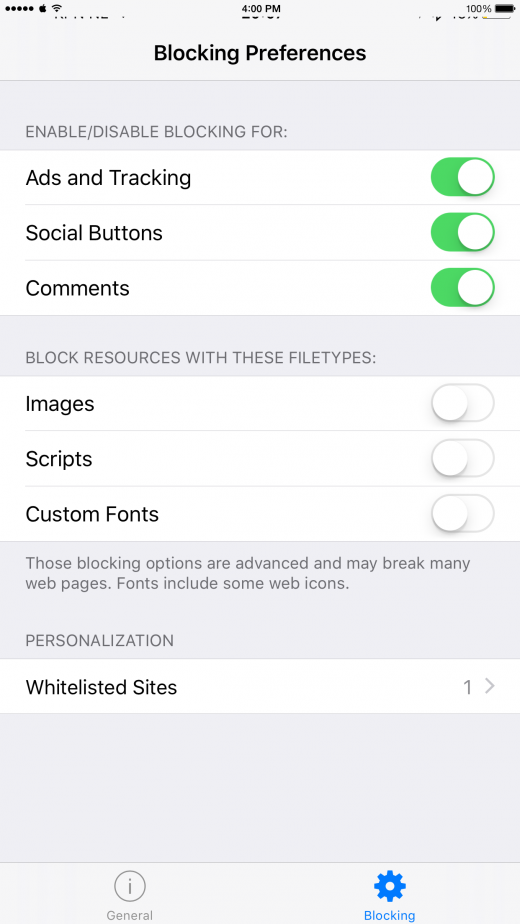Wat gebruikt de Apple Coach? iPhone- en iPad-editie!
Vorige week, in het artikel over de Mac apps die ik gebruik, had ik al aangegeven dat ik ook zou kijken naar de iPhone- en iPad-apps die Apple Coach draaiend houden. (En dan ook gelijk de Apple Watch apps, voor de liefhebber.) En belofte maakt schuld, dus deze week is het er! 🙂
Omdat ik op iOS echter heel veel apps gebruik, heb ik geprobeerd even te focussen op de belangrijkste en niet élke app te bespreken. Misschien gebruik ik jouw favoriete app dus wel, maar heb ik ‘m niet genoemd. En misschien gebruik ik ‘m niet, dus laat me zeker weten wat jouw tip is voor een toffe app!
Thuisschermen
Voor ik de apps induik, eerst even de thuisschermen van m’n iPad Pro en iPhone. Zo zie je gelijk een beetje wat prioriteit heeft op mijn apparaten. 😉
Unread
Op zowel iPhone als iPad gebruik ik regelmatig de app Unread om verschillende RSS-bronnen te lezen.
RSS is een techniek die er voor zorgt dat ik makkelijk verschillende websites kan volgen en hun artikelen gewoon in een app als Unread verschijnen. Ik gebruik hier voor verder de dienst FeedWrangler, zodat ik op de Mac, iPhone en iPad hetzelfde heb qua "gelezen"-status, mappen en websites die ik volg.
Instapaper
Veel van de artikelen die ik lees (of beter gezegd: begin te lezen) gaan naar Instapaper. Hier heb ik een groot archief van artikelen die ik wil lezen en zo heb ik altijd wel een leuk artikel om even in te duiken.
Net als de RSS-websites gaan onderwerpen van Apple (wie had dat gedacht ;-)) tot productiviteit (ook geen verrassing waarschijnlijk) tot artikelen over wetenschap, cultuur, business, stijl en meer.
Kindle
Omdat ik regelmatig e-boeken koop bij Amazon, is het handig de Kindle app op mijn iPad te hebben.
Zelfs op de iPhone heb ik de app geïnstalleerd, zodat ik snel bijvoorbeeld iets kan terug zoeken in een non-fictie boek wat ik gelezen heb.
Editorial
Natuurlijk schrijf ik zelf ook graag artikelen met Apple tips en zelfs complete e-boeken, dus handige apps om dat te doen kunnen niet ontbreken!
Hoewel het helaas soms wat traag ontwikkeld wordt, is Editorial toch wel één van de fijnste apps om tekst te produceren op de iPad. Met handige "workflows" kan ik supersnel links invoegen, Markdown omzetten naar HTML, een geschreven artikel op de Apple Coach website plaatsen en meer.
Doordat de app perfect werkt met Dropbox, kan ik ook op m’n iPhone en Mac eenvoudig bij de artikelen die ik schrijf.
Drafts
Een andere app waar ik regelmatig in schrijf is Drafts. Dit gebruik ik dan weer niet om hele boeken te schrijven, maar vooral voor snelle notities die nog ergens anders heen moeten.
Misschien begin ik daar een berichtje te typen, maar besef ik me dat het een taak in OmniFocus moet worden. Of een SMS die toch een e-mail wordt. Of juist een taak voor OmniFocus, wat eigenlijk gewoon een iMessage naar Franka moet zijn.
Launch Center Pro
Launch Center Pro geeft een handig raster, waarin ik knoppen kan maken die bepaalde acties uitvoeren. Een actie kan zo simpel zijn als "Bel mama" (die er uiteraard in staat, want dat moet je zo makkelijk mogelijk maken voor jezelf) en zo complex als "Maak een notitie in Drafts, en stuur mijn laatst-gemaakte foto naar Franka via iMessage en via e-mail naar mijn vader"… En dat met 1 knop.
In de praktijk gebruik ik het om snel dingen op te zoeken op IMDb, Spotify, 1Password en Giphy; QR-codes te scannen; de tekst op mijn klembord te gebruiken als te openen link in Safari; informatie over apps op te vragen en dingen voor cursisten van Apple Superhelden te regelen.
Net als de volgende app (Workflow) is het een ideale app als je graag automatiseert, maar niet per se de makkelijkste app om mee te beginnen op iOS.
Contact Center is het kleine broertje van Launch Center Pro en kan een fijne kennismaking zijn.
Workflow
De bovenstaande drie apps (Editorial, Drafts en Launch Center Pro) zouden lang niet zo nuttig zijn als ik Workflow niet had.
Workflow maakt automatisering op iOS simpeler (maar niet per se makkelijk, waarschuw ik vast 😉) door vele opties te bieden en deze in een enigszins grafische omgeving te gieten.
Absoluut een aanrader wanneer je graag processen automatiseert, maar erg geavanceerd en dus minder geschikt voor de beginnende iOS-gebruiker.
OmniFocus
Net als op de Mac, is OmniFocus ook op de iPhone en iPad mijn favoriete manier om taken te beheren. Op de iPhone gebruik ik het regelmatig om snel even taken aan te maken of af te vinken en op de iPad doe ik uitgebreid "beheer" (review, projecten bijwerken etc.) van de dingen die ik nog te doen heb.
De apps zijn ook op iOS erg serieus te nemen, en doen niet onder voor de Mac-variant.
Bovendien heb ik op de Apple Watch de OmniFocus-complicatie die me direct laat zien hoe veel dingen ik vandaag nog te doen heb.
Clear
In Clear maak ik meestal een apart lijstje van mijn belangrijkste taken voor de dag en in welke volgorde ik van plan ze af te werken.
Zo hoef ik daar niet te veel over na te denken, en kan ik me vooral focussen op het werk wat moet gebeuren.
Fantastical
Om afspraken toe te voegen en te beheren gebruik ik op de iPhone Fantastical. Met de "natural language processing" maak ik supersnel afspraken in het formaat "Lunch met Niels Thursday 1pm at Boekmans", zonder dat ik daar echt over na moet denken.
Day One
Ik probeer elke ochtend even iets te schrijven in mijn dagboek. Hier gebruik ik Day One voor, die zeker met de nieuwe versie (Day One 2) een prachtig product neer hebben gezet.
Zo is het erg leuk om af en toe even terug te bladeren en bijvoorbeeld te kijken wat ik 3 jaar geleden op deze dag schreef. (En om dan maar een voorbeeld te pakken van iets wat ongeveer drie jaar geleden is: https://dayone.me/2wllz1S. En hoewel dat zonder context waarschijnlijk weinig zegt, roept het voor mij inderdaad allerlei leuke herinneringen op! 😉)
Prompt
Veel technischer is dan weer de app Prompt die ik gebruik om te verbinden met bijvoorbeeld de Apple Coach server, mijn laptop of onze Raspberry Pi. Wanneer je weet wat "SSH" is, en het regelmatig gebruikt, is dit een absolute aanrader.
En zo niet… Heb je het niet nodig, maar weet je nu waarom het op het eerste scherm van mijn iPad Pro staat. 😉
Dropbox
Ik zou waarschijnlijk niet kunnen werken met een mix van een iPhone, twee iPads en een Mac, zonder Dropbox. (Hoewel iCloud ook veel kan…)
Veel van de apps die ik gebruik slaan hun data, en soms zelfs instellingen, op in Dropbox zodat ik er overal weer bij kan. Zelfs als ik even niet achter één van mijn eigen apparaten zit kan ik inloggen op de Dropbox website om daar mijn bestanden te zien.
Outlook
Waar ik op de Mac niets heb met MS Outlook, vind ik het op iOS dan juist weer een geweldige e-mail app.
Outlook staat dan ook op de thuisschermen van zowel mijn iPad Pro als iPhone en gebruik ik om een groot deel van de Apple Coach e-mail te beantwoorden. Als je dus iets in de mail ziet staan van "Sent from Outlook", weet je dat het niet vanaf mijn Mac was. (En weet je gelijk waarom er rare taalfouten in zitten. 😉 )
Tweetbot
Twitter blijft voor mij toch wel iets om met enige regelmaat even op in te checken. Ik vind er alles van leuke linkjes, (Apple) nieuws, wat mensen die ik interessant vind bezig houd, grapjes en meer.
Tweetbot is voor mij, op zowel de iPhone als iPad, de ideale manier om dat bij te houden.
Slack
Zelf tweet ik niet zo actief meer, wat voor een groot deel komt omdat ik tegenwoordig eerder deel op Slack. Met onder andere een apart team voor het Strategisch Lui team, deel ik van de dingen die ik wil delen daar met enkele mensen.
Omdat het daar ook soms over werk gaat 😉, check ik sowieso wel enkele keren per dag in. En als ik een wat rustigere dag heb, met minder gefocust werk, staat het zelfs de hele dag aan om af en toe gewoon gezellig te chatten.
Zo af en toe moet ik toch nog gebruik maken van WhatsApp, om te praten met mijn Android-vrienden.
Hoewel ik zelf liever iMessage gebruik, is het nog steeds handiger dan SMS.
Ook enkele groepsgesprekken vinden plaats via WhatsApp, en ik heb ook graag een mening over het restaurant wat we kiezen voor de volgende afspraak.
Duet
Duet Display gebruik ik alleen in combinatie met de Mac. Dit maakt van mijn iPad (meestal de iPad Pro, wegens het schermoppervlak) een extern scherm voor de Mac.
USB-kabeltje in de Mac, lightning-kant in de iPad en ineens heb ik extra ruimte voor één of meerdere vensters!
Screens
Staat de Mac wat ver weg voor de iPad? Dan gebruik ik vaak de app Screens om even in te loggen op de Mac en daar taken uit te voeren.
Met mijn vinger als muis (ik tik waar ik de muisaanwijzer wil hebben) en natuurlijk gewoon het virtuele toetsenbord, kan ik vlug taken uitvoeren op de Mac wanneer dat nodig is. Steeds minder overigens, omdat ik inmiddels bijna alles op de iPad kan doen. (Mede dankzij handige apps als Workflow.)
MindNode
Wanneer ik iets goed visueel moet uitdenken, gebruik ik MindNode. Met zowel een iOS- als Mac-editie, en ondersteuning voor Dropbox, kan ik zo altijd werken aan mijn mindmaps.
Op de iPad voelt dit heel natuurlijk, wanneer je gewoon met je vinger de nieuwe takken maak.
Pomodoro Pro
Wanneer ik met de Pomodoro-techniek werk, doe ik dit vaak op de iPad met de Pomodoro Time Pro app.
De laatste tijd heb ik er een enkele keer een probleem mee gehad, waarbij de timer ineens ge-reset werd uit het niets, maar verder is dit een heerlijk simpele app die doet wat het moet doen.
Soulver
Soulver kan ik nog steeds niet precies uitleggen.
In de Mac-editie van dit artikel zei ik:
Soulver is een … Eh … Kladblok en rekenmachine?
Je werkt in principe met gewone tekst, maar je kunt er tegelijk mee rekenen.
Het is een app die ik regelmatig gebruik in plaats van een rekenmachine, omdat ik gelijk de uitleg bij de cijfers kan plaatsen.
En ja, da’s ook wel waar voor de iOS-editie eigenlijk.
Spotify
Meestal gebruik ik Spotify, vooral vanwege de geweldige afspeellijsten daar, in plaats van de Muziek-app.
Ook op de iPhone en iPad te vinden op thuisscherm, en zelfs Dock.
Overcast
Als ik geen muziek luister, heb ik vaak wel een podcast aan staan. Bijvoorbeeld tijdens het hardlopen (zeker tijdens langere afstanden) of de afwas. Van die momenten dat het gewoon wel fijn is als er iemand tegen je praat. 🙂
Ik gebruik hier voor Overcast, vanwege de superieure instellingen bij "Smart Speed" (waarmee je versneld kan afspelen, zonder dat het raar wordt) en de fijne gebruikersinterface.
Een paar van mijn favoriete podcasts zijn Cortex, Serial (en door seizoen 1 nu ook: Undisclosed ), Hello Internet, Connected en StartUp.
(En nog veel meer… In totaal abonneer ik op zo’n 60 podcasts, en dan zijn er nog wat dingen waarvan ik af en toe losse afleveringen luister… Gelukkig ga ik graag hardlopen. 😉)
Authy
Authy gebruik ik nog steeds voor een stukje veiligheid op internet, met dank aan twee-factor authenticatie.
Clips
Clips is ook geen onbekende meer voor vaste Apple Coach lezers.
Nog steeds een handige app om dingen snel in te bewaren vanaf het klembord en later weer terug te halen.
PostNL
Ik zal eerlijk zeggen dat ik te veel spullen bestel. Natuurlijk regelmatig onder het motto van Apple Coach, omdat ik iets wil testen of beter wil maken, maar toch…
Maar zo lang ik dat dan toch doe, vind ik het wel fijn om via de PostNL app bij te houden waar mijn pakketje is. Met name de push notificatie wanneer mijn pakketje op de afhaallocatie ligt (ook al ben ik vaak thuis, ik haal de pakketjes graag op, zodat ik wel even naar buiten moet) zijn ideaal.
En omgekeerd ook: even in de app checken of het pakketje wat ik heb opgestuurd is aangekomen, stelt me soms toch alweer gerust.
Boxcar
Boxcar is een app voor push notificaties op de iPhone en iPad.
Ik gebruik het speciale e-mailadres wat je krijgt om e-mails die aan bepaalde filters voldoen automatisch door te sturen, zodat ik hier een notificatie van krijg.
Als ik voor elke (Apple Coach) e-mail een notificatie zou krijgen zou ik helemaal gek worden, maar er zijn enkele specifieke e-mails waarvan ik sneller op de hoogte wil zijn.
Purify
Dat ik Purify gebruik voor materiaalblokkeringen heb ik al eerder aangegeven.
Dat is niet veranderd de afgelopen tijd, en dus nog steeds geïnstalleerd op de iPads en iPhone.
1Password
1Password gebruik ik op zowel Mac als iOS, en kan ik echt niet zonder.
Met de Touch ID integratie log ik supersnel in op verschillende websites, terwijl ik toch veilig blijf.
WaterMinder
Als ik niet af en toe een herinnering krijg water te drinken, drink ik veel te weinig op een dag. Zeker in de warmere maanden is dit een probleem, dus gebruik ik WaterMinder op iPhone en Apple Watch.
Een simpele herinnering, even bijhouden wat ik drink en op de Apple Watch zie ik zo met een complicatie hoe ik er voor sta.
Runkeeper
Ik geloof echt dat ik, en daarmee Apple Coach, minder succesvol zou zijn als ik Runkeeper niet zou hebben.
Door een regelmatig sport-schema te volgen blijf ik fitter en daardoor ook creatiever. Enorm belangrijk als ik steeds leuke dingen wil blijven schrijven voor Apple Coach! 🙂